So installieren Sie PhpMyAdmin mit Apache auf CentOS 8
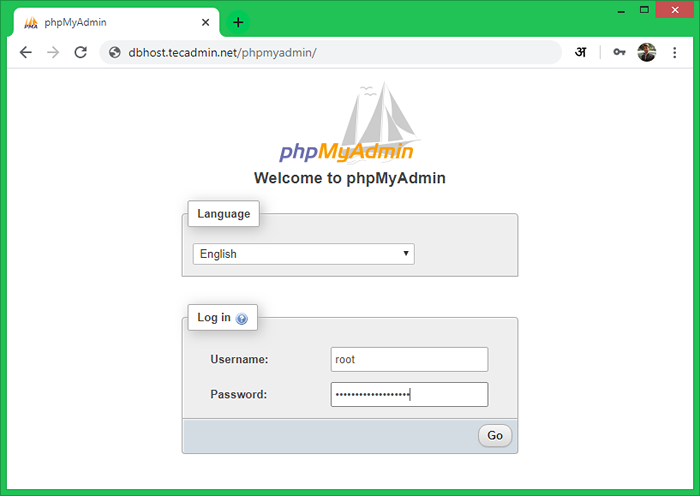
- 1398
- 234
- Susanne Stoutjesdijk
Die aktuelle PhpMyAdmin -Version ist mit PHP 7 kompatibel.1 und neuer und MySQL 5.5 und neuer. Dieses Tutorial hilft Ihnen bei der Installation und Konfiguration von PHPMYADMIN im CentOS 8 Linux -System.
Schritt 1 - Voraussetzungen
Wir gehen davon aus. Installieren Sie also einfach die anderen erforderlichen Pakete, um PHPMYADMIN auszuführen und zuzugreifen.
sudo dnf install httpd wGet unzip sudo dnf Installieren Sie PHP PHP-PDO PHP-PECL-ZIP PHP-JSON PHP-MBRING PHP-MYSQLND
Sobald die Installation beendet ist, aktivieren Sie und starten Sie den HTTPD -Webserver.
sudo systemctl aktivieren httpd.Service sudo systemctl starten httpd.Service
Schritt 2 - Installieren Sie PHPMYADMIN
Ihr System ist bereit für die PhpMyAdmin -Installation. Laden Sie das neueste PhpMyAdmin -Archiv von der offiziellen Download -Seite herunter oder verwenden Sie die folgenden Befehle, um PHPMYADMIN 5 herunterzuladen.0.1 auf Ihrem System.
Nach dem Herunterladen von Extraktarchiv und zu dem richtigen Ort gehen.
WGet https: // Dateien.phpmyadmin.net/phpmyadmin/5.0.1/phpmyadmin-5.0.1-allesprachigen.Zip-Unzip-Phpmyadmin-5.0.1-allesprachigen.ZIP-MV phpmyadmin-5.0.1-ALL-Sprache/USR/Share/PhpMyAdmin
Dann erstellen TMP Verzeichnis und setzen Sie die richtigen Berechtigungen fest.
mkdir/usr/share/phpmyadmin/tmp chown -r Apache: Apache/usr/shary/phpmyadmin chmod 777/usr/shary/phpmyadmin/tmp
Schritt 3 - Konfigurieren Sie PhpMyAdmin
Jetzt müssen Sie Webserver so konfigurieren, dass er PHPMyAdmin im Netzwerk serviert. Erstellen Sie Apache -Konfigurationsdatei für PhpMyAdmin und bearbeiten Sie sie in Texteditor:
vi/etc/httpd/conf.d/phpmyadmin.Conf
Fügen Sie den folgenden Inhalt zur Datei hinzu.
Alias /phpmyadmin /usr /share /phpmyadmin addDefaultCharSet UTF-8 # Apache 2.4 verlangen alle gewährten # apache 2.4 verlangen alle gewährt| 1234567891011121314151617181920 | Alias /phpmyadmin /usr /share /phpmyadmin |
Speichern Sie Ihre Datei und schließen Sie sie. Die Systeme mit aktivierter Selinux müssen ordnungsgemäße Berechtigungen festlegen, um Selinux -Richtlinien zu ermöglichen
CHCON -rv --Type = httpd_sys_content_t/usr/share/phpmyadmin/*
Achten Sie nach allen Änderungen sicher, dass Sie den Apache -Dienst starten, um alle Einstellungen neu zu laden.
SystemCTL Neustart Httpd.Service
Schritt 4 - Firewall einstellen
Die Systeme mit aktivierten Firewalls müssen den HTTP -Service von der Firewall von der Firewall ermöglichen. Führen Sie die folgenden Befehle aus, um einen Port für den Webserver in der Firewall zu öffnen.
sudo firewall-cmd --permanent --add-service = http sudo firewall-cmd-Reload
Schritt 5 - Zugriff auf PhpMyAdmin zugreifen
Alles erledigt. Sie haben das Setup mit dem Phpmyadmin auf CentOS 8 Linux Machine beendet. Greifen Sie nun mit der folgenden IP PHPMYADMIN zu.
http: // your-server-ip/phpmyadmin
Ersetzen Ihr Server-IP Mit dem Localhost (für den lokalen Computer) für die Server -IP -Adresse.
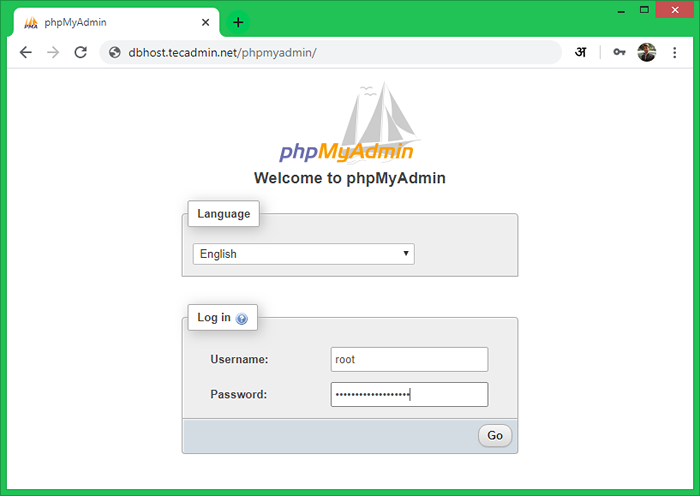
Melden Sie sich mit dem Benutzernamen und dem Passwort an, der zum Zugriff auf MySQL in der Befehlszeile verwendet wird.
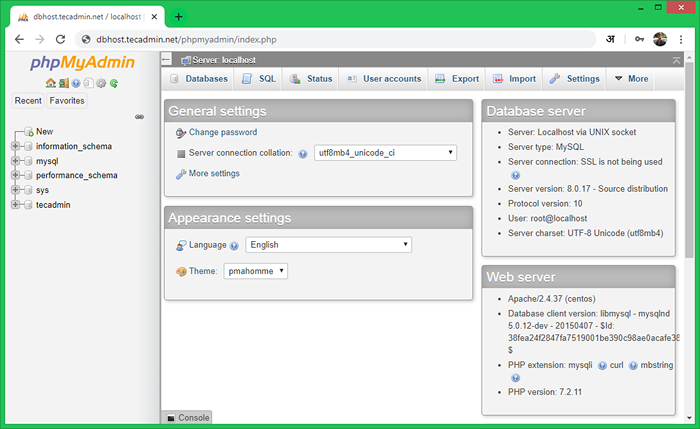
Abschluss
Sie haben PhpMyAdmin im CentOS 8 -System erfolgreich konfiguriert. Deaktivieren wir den Stammbenutzer für Sicherheitszwecke für den PHPMYADMIN.
- « So sehen oder ändern Sie Git Benutzername und E -Mail -Adresse
- Wie man HTTP zu HTTPS in IIS umleitet »

